"Microsoft Teams" (nemokamoje versijoje) galite pradėti momentinį susitikimą akimirksniu! Lengvai susisiekite su savo kontaktais, nesvarbu, ar esate spontaniškos nuotaikos, ar jums reikia paskutinės minutės susitikimo.
Ar norite sukurti susitikimą, bet neturite "Microsoft Teams" (nemokamos versijos) paskyros? Prisiregistruokite dabar.
Pastaba: "Microsoft Teams" (nemokamoje versijoje) galite kurti iki šimto dalyvių susitikimus iki 60 minučių. Sužinokite daugiau apie "Teams" prenumeratas.
momentinio susitikimo Create
Yra keli būdai, kaip pradėti tiesioginį susitikimą. Galite paleisti vieną iš jų naudodami funkciją Pokalbis arba Kalendorius .
-
Programoje "Teams" galite atlikti vieną iš šių veiksmų:
-
Ekrano apačioje esančioje dalyje Pokalbis bakstelėkite Susitikti viršutiniame dešiniajame ekrano kampe > Susitikti dabar.
-
Ekrano apačioje esančiame kalendoriuje bakstelėkite meniu Išplėsti susitikimus

-
-
Tinkinkite susitikimą:
-
Redaguokite susitikimo pavadinimą: bakstelėkite pieštuką ir suteikite savo susitikimui aprašomąjį pavadinimą.
-
Bendrinti kvietimą: Bakstelėkite Bendrinti kvietimą į susitikimą

-
Kopijuoti saitą: bakstelėkite Kopijuoti susitikimo saitą , kad nukopijuotumėte susitikimo kvietimo saitą į mainų sritį.
-
Susitikimo parinkčių keitimas: bakstelėkite

-
-
Bakstelėkite Pradėti susitikimą , kad pradėtumėte. Sukuriamas susitikimas ir susitikimo saitas rodomas susitikimo pokalbyje. Šį saitą galite bet kada nukopijuoti ir bendrinti.
-
Nustatykite garso ir vaizdo parinktis, tada bakstelėkite Prisijungti dabar. Galite įtraukti dalyvių arba bendrinti susitikimo kvietimą, kad žmonės galėtų prisijungti.
Pastaba: Susitikimo metu galite bet kada konfigūruoti susitikimų privatumo parinktis. Bakstelėkite Rodyti dalyvius > Susitikimo parinktys 
momentinio susitikimo Create
Yra keli būdai, kaip pradėti tiesioginį susitikimą. Galite paleisti vieną iš jų naudodami funkciją Pokalbis arba Kalendorius .
-
Programoje "Teams" galite atlikti vieną iš šių veiksmų:
-
Ekrano apačioje esančioje dalyje Pokalbis bakstelėkite Susitikti viršutiniame kairiajame ekrano kampe > Susitikti dabar.
-
Ekrano apačioje esančiame kalendoriuje bakstelėkite Susitikti > Susitikti dabar.
-
-
Tinkinkite susitikimą:
-
Redaguokite susitikimo pavadinimą: bakstelėkite pieštuką ir suteikite savo susitikimui aprašomąjį pavadinimą.
-
Bendrinti kvietimą: bakstelėkite Bendrinti kvietimą į susitikimą, kad bendrintumėte susitikimo saitą SMS žinutėmis ir kt.
-
Kopijuoti saitą: bakstelėkite Kopijuoti susitikimo saitą , kad nukopijuotumėte susitikimo kvietimo saitą į mainų sritį.
-
Susitikimo parinkčių keitimas: bakstelėkite

-
-
Bakstelėkite Pradėti susitikimą , kad pradėtumėte. Sukuriamas susitikimas ir susitikimo saitas rodomas susitikimo pokalbyje. Šį saitą galite bet kada nukopijuoti ir bendrinti.
-
Nustatykite garso ir vaizdo parinktis. Galite įtraukti dalyvių arba Bendrinti susitikimo kvietimą, kad žmonės galėtų prisijungti.
Pastaba: Susitikimo metu galite bet kada konfigūruoti susitikimų privatumo parinktis. Bakstelėkite Rodyti dalyvius > Susitikimo parinktys 
momentinio susitikimo Create
Yra keli būdai, kaip pradėti tiesioginį susitikimą. Galite paleisti vieną iš jų naudodami funkciją Pokalbis arba Kalendorius .
-
"Microsoft Teams" (nemokamoje versijoje) galite atlikti vieną iš šių veiksmų:
-
Kairėje ekrano pusėje esančioje dalyje Pokalbis eikite į ekrano viršutinėje kairiojoje pusėje esančią juostą Pokalbis ir pasirinkite Susitikti dabar .
-
Sukurkite kalendorių kairėje ekrano pusėje, viršutiniame dešiniajame ekrano kampe pasirinkite Susitikti dabar .
Patarimai:
-
„Windows 11“ mini „Teams“ lange pasirinkite mygtuką

-
Dalyje Pokalbis sistemoje „Windows 11“1 pasirinkite mygtuką Atidaryti "Teams"

-
-
-
Tinkinkite susitikimą:
-
Redaguoti susitikimo pavadinimą: Suteikite susitikimui aprašomąjį pavadinimą.
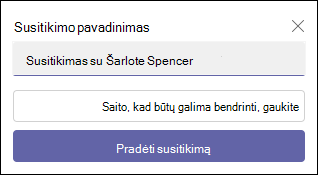
-
Gauti saitą: Pasirinkite Gauti bendrinamą saitą , kad sukurtumėte saitą, kurį galite kopijuoti į mainų sritį ir bendrinti norimu būdu.
-
Susitikimo parinkčių keitimas: konfigūruokite susitikimo privatumo parinktis pasirinkę Gauti bendrinamą saitą. Pasirinkite Konfigūruoti susitikimų parinktis, numatytojoje naršyklėje atidaromas naujas skirtukas, kuriame išplečiamajame meniu galite nustatyti Kas gali apeiti laukiamąjį ir Kas gali pateikti parinktis . Pasirinkite, tada – Įrašyti.
-
Bendrinti susitikimo saitą: pasirinkite Skusti el. paštu , kad sugeneruotumėte bendrinamą saitą.
-
-
Norėdami pradėti, pasirinkite Pradėti susitikimą .
-
Pakvieskite žmones prisijungti. Ieška žmonėms pakviesti į jūsų susitikimą.
-
Kopijuoti susitikimo saitą arba Bendrinti numatytuoju el. paštu.
-
-
Nustatykite garso ir vaizdo parinktį. Sužinokite daugiau, kaip tinkinti foną išankstinio sujungimo ekrane.
Pastaba: Susitikimo metu galite bet kada konfigūruoti susitikimo privatumo parinktis. Pasirinkite Daugiau veiksmų > Parametrai > Susitikimo parinktys 
momentinio susitikimo Create
Yra keli būdai, kaip pradėti tiesioginį susitikimą. Galite paleisti vieną iš jų naudodami funkciją Pokalbis arba Kalendorius .
-
"Microsoft Teams" (nemokamoje versijoje) galite atlikti vieną iš šių veiksmų:
-
Kairėje ekrano pusėje esančioje dalyje Pokalbis eikite į ekrano viršutinėje kairiojoje pusėje esančią juostą Pokalbis ir pasirinkite Susitikti dabar .
-
Kalendoriaus kairėje ekrano pusėje pasirinkite Susitikti dabar viršutiniame dešiniajame ekrano kampe.
-
-
Tinkinkite susitikimą:
-
Redaguoti susitikimo pavadinimą:Suteikite savo susitikimui aprašomąjį pavadinimą.
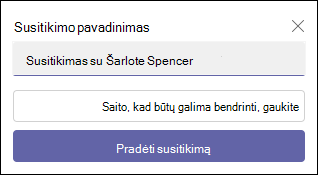
-
Gauti saitą: Pasirinkite Gauti bendrinamą saitą , kad sugeneruotumėte saitą, kurį galite kopijuoti į mainų sritį ir bendrinti norimu būdu.
-
-
Norėdami pradėti, pasirinkite Pradėti susitikimą .
-
Sukuriamas susitikimas ir susitikimo saitas rodomas susitikimo pokalbyje. Šį saitą galite bet kada nukopijuoti ir bendrinti.
-
momentinio susitikimo Create
Yra keli būdai, kaip pradėti tiesioginį susitikimą. Galite paleisti vieną iš jų naudodami funkciją Pokalbis arba Kalendorius .
-
"Microsoft Teams" (nemokamoje versijoje) galite atlikti vieną iš šių veiksmų:
-
Kairėje ekrano pusėje esančioje dalyje Pokalbis eikite į ekrano viršutinėje kairiojoje pusėje esančią pokalbių juostą ir pasirinkite Susitikti dabar .
-
Kairėje ekrano pusėje esančiame kalendoriuje pasirinkite Susitikti dabar viršutiniame dešiniajame ekrano kampe.
-
-
Tinkinkite susitikimą:
-
Redaguoti susitikimo pavadinimą:Suteikite savo susitikimui aprašomąjį pavadinimą.
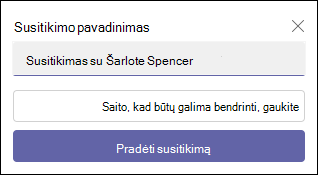
-
Gauti saitą: Pasirinkite Gauti bendrinamą saitą , kad sugeneruotumėte saitą, kurį galite kopijuoti į mainų sritį ir bendrinti norimu būdu.
-
Susitikimo parinkčių keitimas: konfigūruokite susitikimo privatumo parinktis pasirinkę Gauti bendrinamą saitą. Pasirinkite Konfigūruoti susitikimų parinktis, numatytojoje naršyklėje atidaromas naujas skirtukas, kuriame išplečiamajame meniu galite nustatyti Kas gali apeiti laukiamąjį ir Kas gali pateikti parinktis . Pasirinkite, tada – Įrašyti.
-
-
Kad galėtų dalyvauti susitikime, jūsų naršyklė paprašys leidimo naudoti įrašymo įrenginį. Jei norite kalbėti susitikimo metu, turite suteikti prieigą. Taip pat galėsite įjungti arba išjungti susitikimo garsą.
-
Pasirinkite Pradėti susitikimą. Galite nustatyti garso ir vaizdo parinktis, tada pasirinkti Prisijungti dabar.
-
Galite kopijuoti susitikimo saitą, kad sukurtumėte bendrinimo saitą, Bendrinti per "Outlook" kalendorius, Bendrinti per "Google" kalendorių arba Bendrinti naudodami numatytuosius el. laiškus "Microsoft Teams" (nemokamai), kad galėtumėte Windows 11.
Pastaba: Susitikimo metu galite bet kada konfigūruoti susitikimo privatumo parinktis. Pasirinkite Daugiau veiksmų > Parametrai > Susitikimo parinktys

Susijusios temos
Susitikimo planavimas naudojant "Microsoft Teams" (nemokama versija)
Ką galiu daryti "Microsoft Teams" (nemokamos versijos) susitikimo metu?
Kaip naudoti susitikimų pokalbius "Microsoft Teams" (nemokama versija)
Susisiekite su mumis
Jei reikia daugiau pagalbos, kreipkitės į palaikymo tarnybą arba užduokite klausimą „Microsoft Teams“ bendruomenėje.










